पावरपॉइंट प्रोजेक्ट के लिए पोज़ देने के लिए लाइव मॉडल किराए पर लेना समय लेने वाला और महंगा हो सकता है। दूसरी ओर, स्टिक मैन, इकट्ठा करना आसान है, काम करने के लिए सस्ती है, और अंत में घंटों तक एक ही स्थान पर खड़े रह सकते हैं। PowerPoint 2013 में अपना स्वयं का स्टिक मैन बनाने के लिए लाइनों और अंडाकार का उपयोग करें।
योर स्टिक मैन को असेंबल करना
चरण 1: एक धड़ ड्रा करें
रिक्त PowerPoint स्लाइड पर, क्लिक करें डालने टैब, चुनें आकार और पहले क्लिक करें रेखा लाइन्स सेक्शन में। यह बिना तीरों वाली एक सीधी, सीधी रेखा है। दबाते हुए कर्सर को स्लाइड पर ऊपर या नीचे खींचें खिसक जाना छड़ी आदमी की छाती और पेट खींचने की कुंजी। जब तक आपको आवश्यकता हो, तब तक लाइन बनाएं, लेकिन यह स्लाइड की ऊंचाई के आधे से अधिक नहीं होनी चाहिए ताकि आप सिर और पैरों को अनुमति दे सकें।
दिन का वीडियो
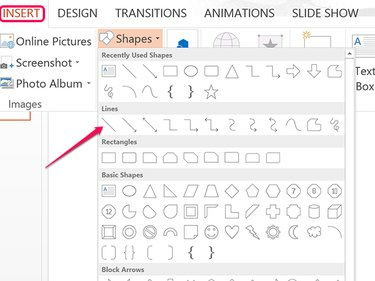
छवि क्रेडिट: माइक्रोसॉफ्ट के स्क्रीनशॉट सौजन्य।
चरण 2: कुछ पाउंड जोड़ें
लाइन पर राइट-क्लिक करें और क्लिक करें रूपरेखा आइकन. स्टिक मैन के लिए एक रंग चुनें और फिर क्लिक करें वजन विकल्प और 6-पीटी लाइन वजन का चयन करें।
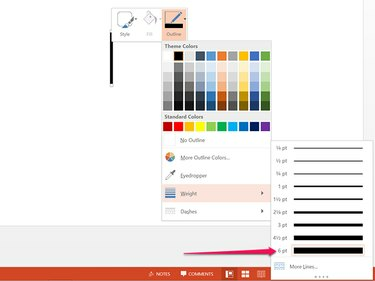
छवि क्रेडिट: माइक्रोसॉफ्ट के स्क्रीनशॉट सौजन्य।
चरण 3: एक पैर में किक
दबाएँ Ctrl-सी तथा Ctrl-V जबकि धड़ को अभी भी स्लाइड पर दूसरी लाइन को कॉपी और पेस्ट करने के लिए चुना गया है। दबाएं ड्राइंग टूल्स का प्रारूप टैब और छोटे पर क्लिक करें घुमाएँ चिह्न।
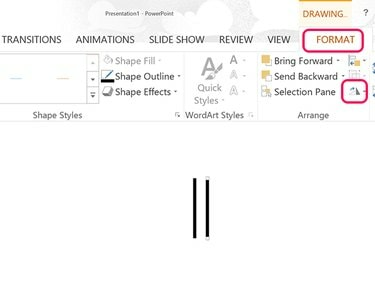
छवि क्रेडिट: माइक्रोसॉफ्ट के स्क्रीनशॉट सौजन्य।
चरण 4: पैर को घुमाएं
दबाएं घुमाएँ मेनू और प्रकार -15 पैर को दाईं ओर धुरी बनाने के लिए टेक्स्ट फ़ील्ड में। इसे थोड़ा और घुमाने के लिए, उपयोग करने का प्रयास करें -17 या -19 डिग्री। पैर को इस तरह खींचें कि जांघ की हड्डी का ऊपरी हिस्सा धड़ के निचले हिस्से को छुए।
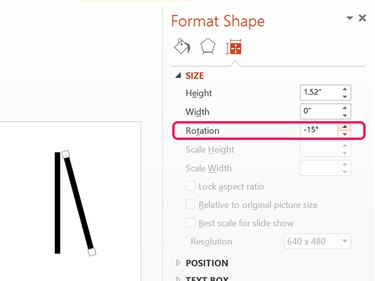
छवि क्रेडिट: माइक्रोसॉफ्ट के स्क्रीनशॉट सौजन्य।
चरण 5: कुछ और अंग जोड़ें
दबाएँ Ctrl-V बाएं पैर के रूप में काम करने के लिए क्लिपबोर्ड से धड़ की दूसरी प्रति चिपकाने के लिए। इस पैर को घुमाएं 15 डिग्री इसलिए यह बाईं ओर घूमता है।
प्रत्येक पैर को कॉपी और पेस्ट करें और कॉपियों को हथियारों के रूप में काम करने के लिए ऊपर ले जाएं। बाहों को इस तरह रखें कि वे गर्दन से जुड़ें।
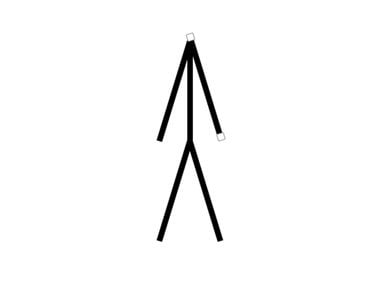
छवि क्रेडिट: माइक्रोसॉफ्ट के स्क्रीनशॉट सौजन्य।
चरण 6: एक सिर पर पॉप
दबाएं डालने टैब और चुनें अंडाकार या हसमुख चेहरा आकार। दबाते हुए कर्सर को गर्दन के ऊपर खींचें खिसक जाना एक वृत्त खींचने की कुंजी। सिर को घसीटने के बाद ताकि वह गर्दन से जुड़ जाए, उसे प्रारूपित करने के लिए वृत्त पर राइट-क्लिक करें। दबाएं भरना आइकन और चुनें भरना नहीं. दबाएं रेखांकित करें आइकन और उसी रंग और रेखा भार का उपयोग करें जिसका उपयोग आपने शरीर की रेखाओं के लिए किया था।
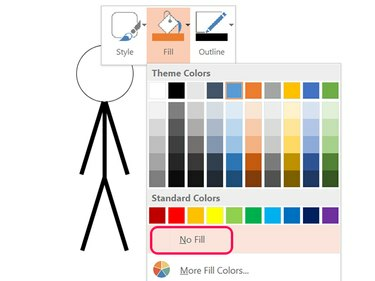
छवि क्रेडिट: माइक्रोसॉफ्ट की छवि सौजन्य।
चरण 7: टुकड़ों को एक साथ रखें
दबाएँ ctrl-एक छड़ी आदमी के सभी टुकड़ों का चयन करने के लिए। दबाएं ड्राइंग टूल्स का प्रारूप मेनू, चुनें समूह आइकन और फिर क्लिक करें समूह. अब जब टुकड़ों को एक साथ समूहित कर लिया गया है, तो आप स्टिक मैन को स्थानांतरित कर सकते हैं, या सभी को एक साथ अन्य स्लाइड में कॉपी और पेस्ट कर सकते हैं।

छवि क्रेडिट: माइक्रोसॉफ्ट के स्क्रीनशॉट सौजन्य।
स्टिक मैन को प्रेजेंटेशन में मूव करना
यदि आप स्टिक मैन को कई स्लाइड्स में रखते हैं, तो आप एक एनीमेशन प्रभाव बना सकते हैं। बस समूहबद्ध टुकड़ों को कॉपी करें और उन्हें प्रत्येक स्लाइड में उसी स्थान पर चिपकाएँ। अंगों को हिलाने या उनका आकार बदलने या सिर बदलने के लिए, टुकड़ों को क्लिक करके समूहबद्ध करें समूह में आइकन ड्राइंग टूल्स का प्रारूप मेनू और चयन असमूहीकृत.
स्टिक मैन को अंदर रखना आसान बनाने के लिए प्रत्येक स्लाइड के लिए एक ही स्थान, सक्षम करें गाइड में विकल्प राय फीता।
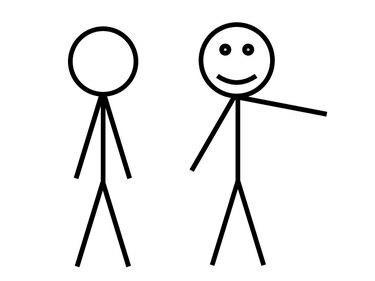
छवि क्रेडिट: माइक्रोसॉफ्ट की छवि सौजन्य।


